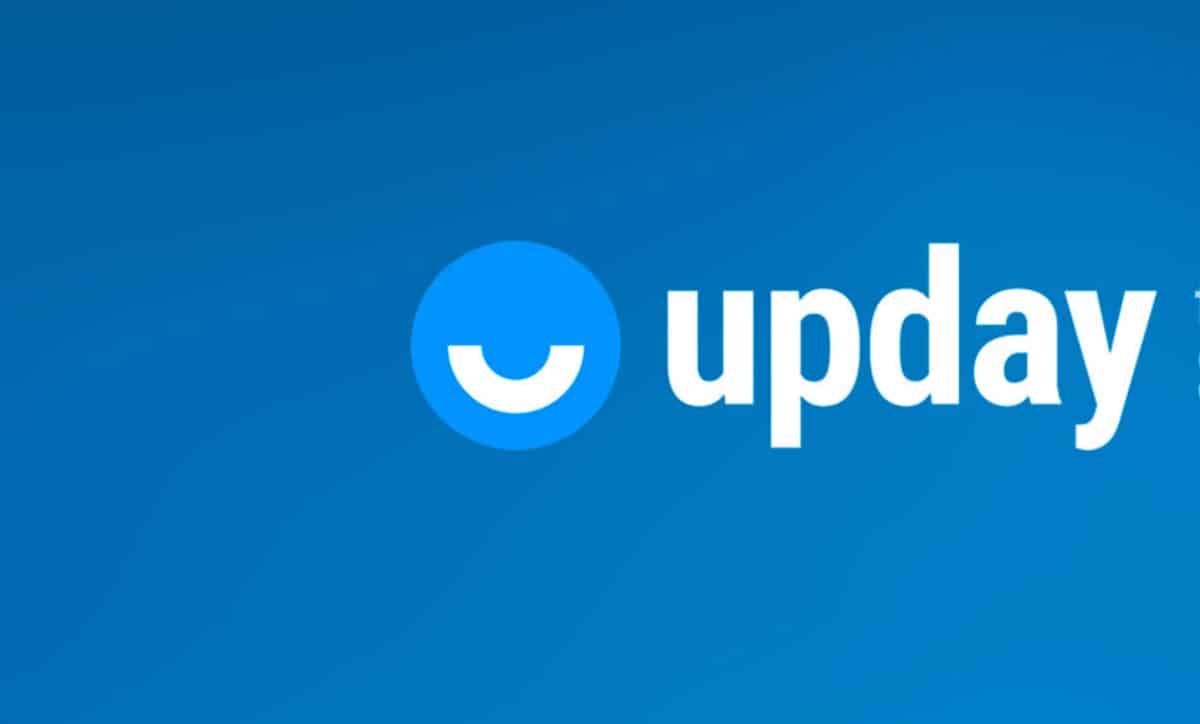
Upday, önceden yüklenmiş olarak gelen bir uygulamadır çoğu Samsung cep telefonunda, özellikle orta-yüksek menzilli modellerde. Amacı, kullanıcılara farklı kaynaklardan bilgi sunmaktır.
Bu uygulama Alman yayıncı Axel Springer'den, zaten tüm Android cihazlara ve hatta iPhone'a kurulabilir. Şu anda bu platform 34 ülkeye genişledi ve 20 milyondan fazla kullanıcıya sahip.
Ayrıca Madrid, Milano, Paris, Berlin, Londra, Amsterdam, Varşova ve Stockholm'de kendi haber odalarını da dahil ettiler. Ayrıca okuyuculara gösterdikleri ilgi alanlarına göre içerik sunan Haberlerim bölümü de vardır.
Ancak birçok kişi için bu hiçbir işe yaramayan ve kaynakları tüketen bir uygulamadır. Bu yüzden Bu yazıda size Upday'i devre dışı bırakma adımlarını veriyoruz., böylece size bildirim bile göndermeyi durdurur.
Ana ekranda Upday uygulaması nasıl kaldırılır
Eğer istediğin buysa upday ana ekranından kaldırAna ekranda haberleri sürekli görmek istemediğiniz için aşağıdaki adımları izlemeniz yeterli:
- Devre dışı bırakmak için yapmanız gerekenler mobil ekranda boş bir yere basın (başka bir uygulamanın simgesi yok) birkaç saniye.
- Bunu yapmak, ekranınızda görünen pencere öğesi modunu etkinleştirir, yana kaydırmanız gerekiyor Upday görünene kadar.
- Upday'e geldiğinizde, orada olduğunu fark edeceksiniz. üstte bulunan bir anahtar sayfanın devre dışı bırakılması gerekir.
- Devre dışı bıraktıktan sonra artık ana ekranda görünmeyecek, ancak uygulama bildirimlerinin aktif olacağını unutmamalısınız.
Prosedür oldukça basittir, bu nedenle herhangi bir harici uygulama yüklemenize gerek kalmadan sorunsuz bir şekilde yapabilirsiniz.

Upday bildirimlerini devre dışı bırakma adımları
Upday'i tamamen devre dışı bırakmak istemiyorsanız, bunun yerine sürekli bildirimler için istediğiniz sana gelen Size aşağıda verdiğimiz adımları takip etmeniz yeterli:
- Yapman gereken ilk şey Upday uygulamasına girin cep telefonunda.
- Girdikten sonra “ seçeneğine gitmelisiniz.ayarlar”, üç dikey nokta şeklindedir.
- Ayarlar menüsüne girdikten sonra “Profilimi"ve bir kez girdiğinizde seçeneğe basmalısınız"Bildirimler anlayışının sonucu olarak, buzdolabında iki üç günden fazla durmayan küçük şişeler elinizin altında bulunur.
- Bildirimler seçeneğinde size birkaç seçenek sunarlar: “Son dakika""kaydedilen bildirimler""Özel Bildirimler anlayışının sonucu olarak, buzdolabında iki üç günden fazla durmayan küçük şişeler elinizin altında bulunur.
- Tüm bildirimleri devre dışı bırakmak istiyorsanız, üç anahtarı da kapatabilirsiniz ve böylece uygulama haber bildirimi göndermeyi durduracaktır.
Cep telefonunuzda Upday'i tamamen devre dışı bırakma adımları
Şimdi eğer istediğin Upday uygulamasının çalışmasını tamamen durdurun mobil cihazınızda, ancak kaldırmak istemiyorsanız, aşağıdakileri yapmanız yeterlidir:
- “ seçeneğini aramalısınız.ayarlar” cep telefonunuzda var.
- Ayarlar seçeneğine girdikten sonra "" bölümünü aramanız gerekir.uygulamaları anlayışının sonucu olarak, buzdolabında iki üç günden fazla durmayan küçük şişeler elinizin altında bulunur.
- Uygulamalara girdiğinizde cihazınızda yüklü olan tüm uygulamalar görüntülenir. Menüyü kaydırmalısınız, Upday'i alana kadar.
- Upday'i bulduğunuzda, simgeye tıklamanız gerekir bu da bir seçenekler menüsü açar.
- Bulduğunuz seçenekler arasında “Desactivar”, bunu yaparak uygulamanın çalışmasını durduracaksınız ve bu nedenle uygulamadan başka mesaj veya güncelleme almayacaksınız.
Bu 5 adımı takip ettiğinizde Upday'i mobil cihazınızda tamamen durdurabileceksiniz.
Bu 3 yöntemle, ister bildirimleri durdurmak, ister ana ekranınızdan kaldırmak veya tamamen durdurmak olsun, Upday'den neyi devre dışı bırakmak istediğinizi seçebilirsiniz.
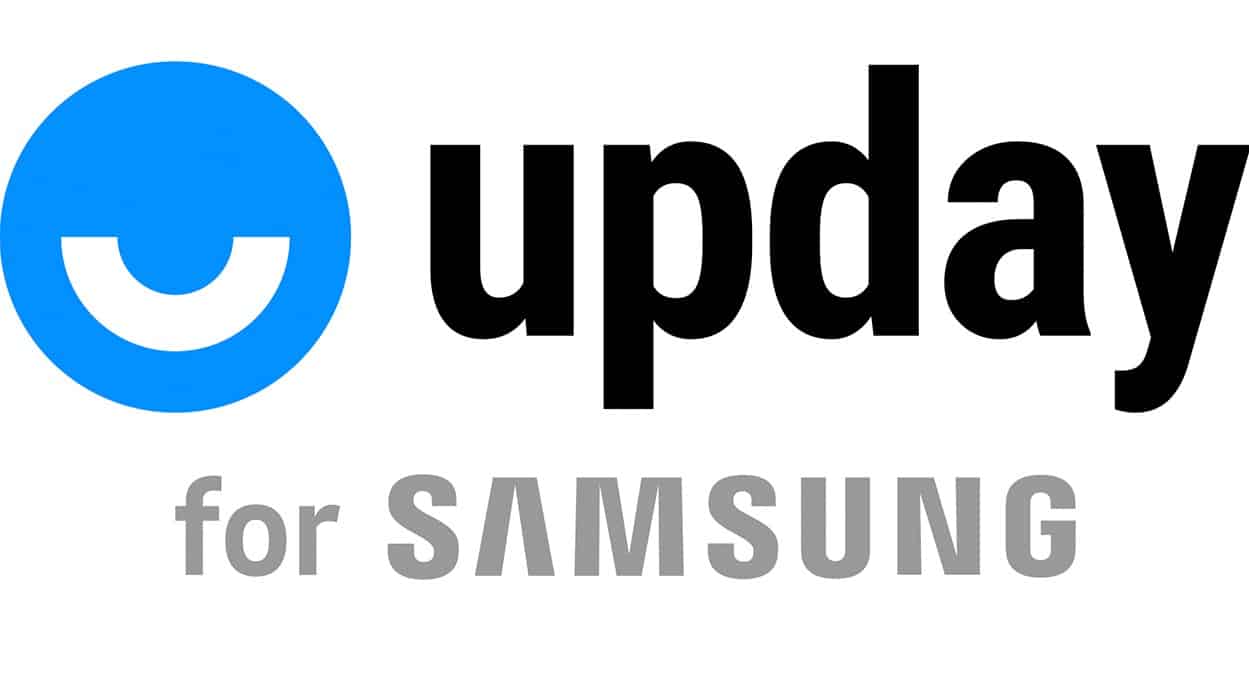
Upday'i cep telefonumdan nasıl kaldırabilirim?
Halihazırda karar vermiş olmanız durumunda ve Upday'i tamamen kaldırmak istiyorsunuz Cihazınızın, sorunsuz bir şekilde yapabilmeniz için size adımları veriyoruz.
Samsung Galaxy'de Upday'i kaldırma adımları
- Yapman gereken ilk şey Galaxy Store uygulamasına girin.
- Girdikten sonra uygulamayı aramalısınız “güncel anlayışının sonucu olarak, buzdolabında iki üç günden fazla durmayan küçük şişeler elinizin altında bulunur.
- Bulduğunuzda, üzerine basmanız ve ardından « seçeneğine basmanız gerekir.kaldır».
Bu üç adımı izleyerek, Samsung cihazınızda sorunsuz bir şekilde kaldırabilirsiniz.
Bir Android cep telefonunda Upday'i kaldırma adımları
Artık bir Android cihazınız varsa ve artık Upday'i kullanmak istemiyorsanız, onu cihazınızdan kaldırmak için aşağıdaki adımları uygulamanız yeterli:
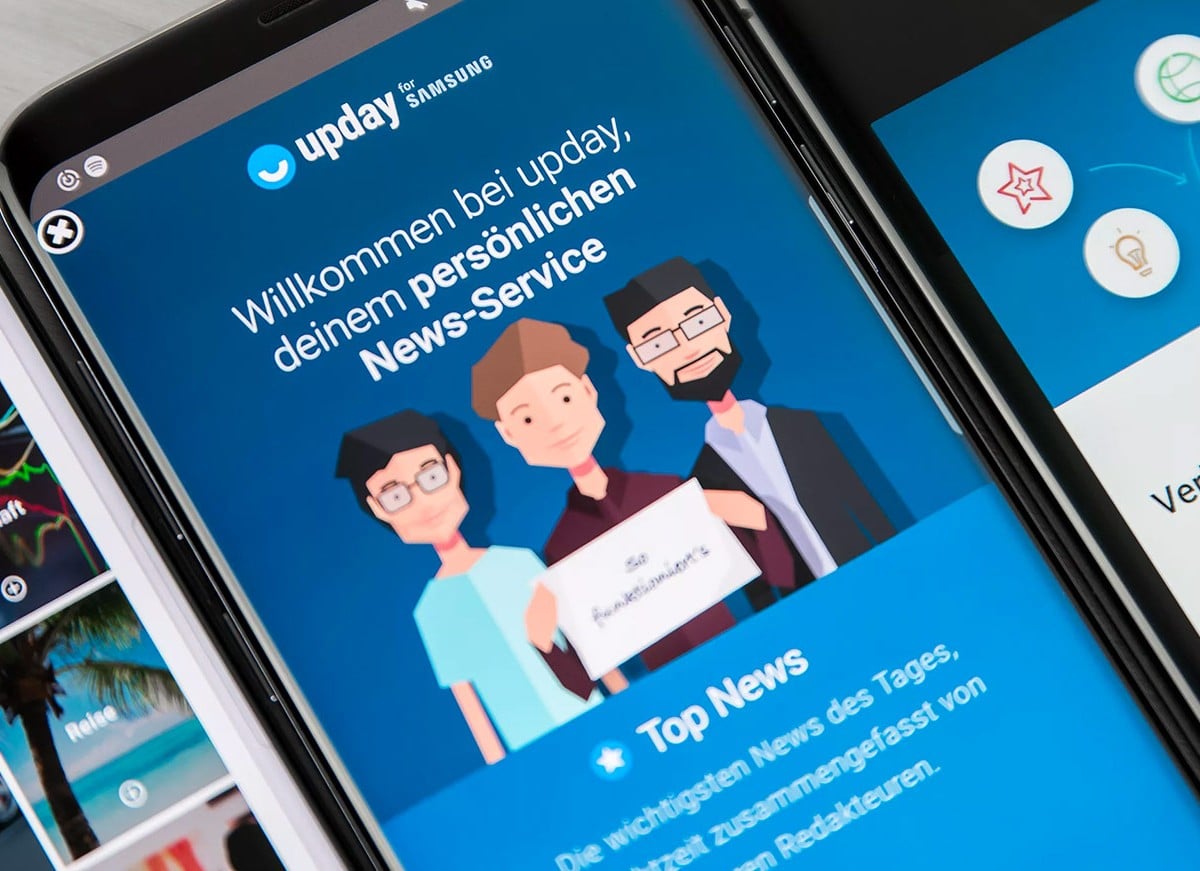
- “ seçeneği için mobil cihazınızda arama yapmalısınız.yapılandırma veya ayarlar” ve girin.
- Ayarlar bölümüne girdikten sonra, " bölümünü aramalısınız.uygulamaları” ve girmelisiniz.
- Ek bir menü görünürse, "adlı bir seçenek arayabilirsiniz.Uygulamaları yönet” veya benzer bir isim.
- Seçeneği girin Uygulamaları yönet ve mobil cihaza yüklenmiş olan tüm uygulamaları görüntüler.
- Upday'i alana kadar bu bölümde ilerleyin Seçenekler arasında girmelisiniz ve birkaç seçenek içeren bir menü göreceksiniz.
- bu menüde kaldırma seçeneğine basmalısınız, kaldırma işlemi başlayacak ve uygulama mobilden kaldırılacaktır.